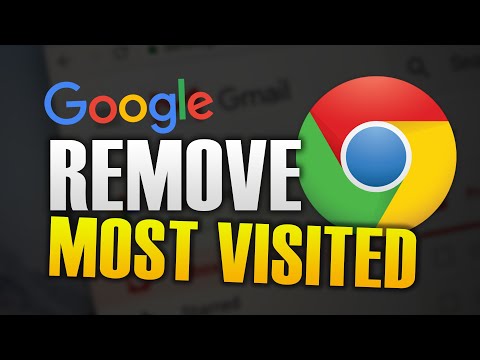
Zawartość
- etapy
- Metoda 1 Usuń najczęściej odwiedzane strony internetowe z komputera
- Metoda 2 Usuń najczęściej odwiedzane witryny na urządzeniach mobilnych
Możesz usunąć skróty z najczęściej odwiedzanych stron w Google Chrome. Te skróty są widoczne przy każdym otwarciu nowej karty. Możesz je usunąć w wersji przeglądarki na komputery lub urządzenia mobilne. Niestety nie można trwale usunąć skrótów do najczęściej odwiedzanych stron w Google Chrome.
etapy
Metoda 1 Usuń najczęściej odwiedzane strony internetowe z komputera
- Otwórz Google Chrome

. Licencja na aplikację Google Chrome wygląda jak czerwona, żółta, zielona i niebieska kula. -
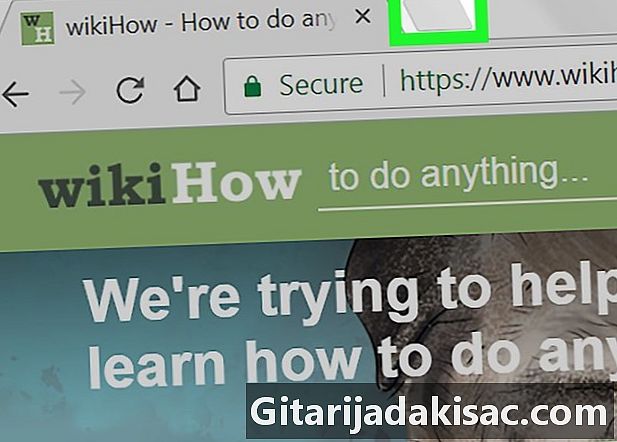
Otwórz nową kartę. Kliknij ikonę nowej karty po prawej stronie dowolnej karty u góry okna Chrome lub naciśnij Ctrl+T (w systemie Windows) lub zamówienie+T (na komputerze Mac).- Jeśli Chrome otworzy się na nowej karcie, pomiń ten krok.
-
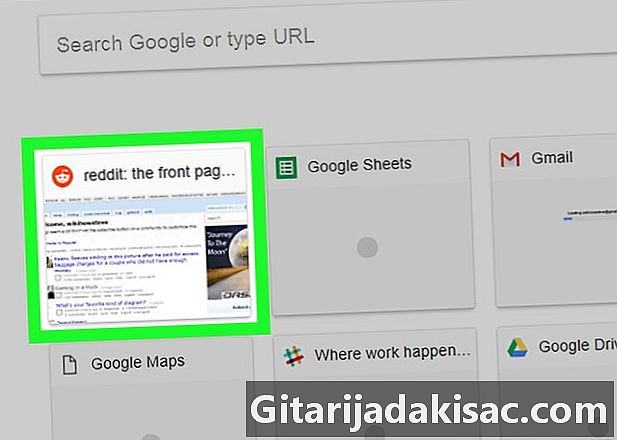
Najedź kursorem myszy na skrót strony internetowej. Na dole strony Nowa karta, wyszukaj skrót do strony internetowej i najedź na niego myszką. -
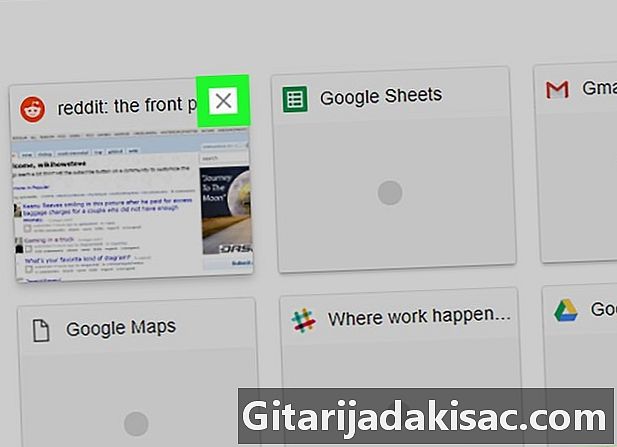
Kliknij na X. Ten przycisk znajduje się w prawym górnym rogu skrótu. Kliknij na nią, aby usunąć witrynę ze strony Nowa karta. -
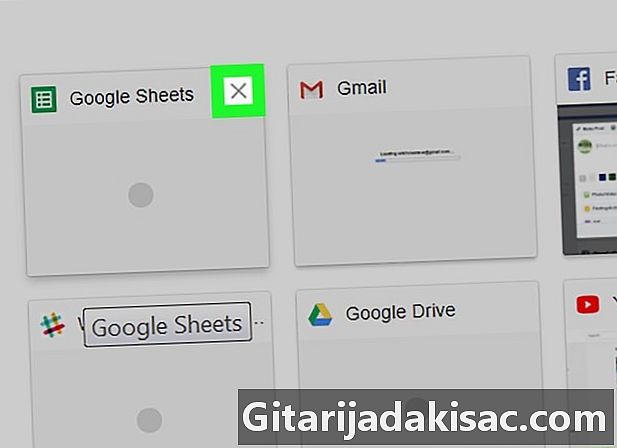
Usuń inne strony internetowe. Klikaj dalej X w prawym górnym rogu każdego pojawiającego się skrótu, aż wszystkie zostaną usunięte. -
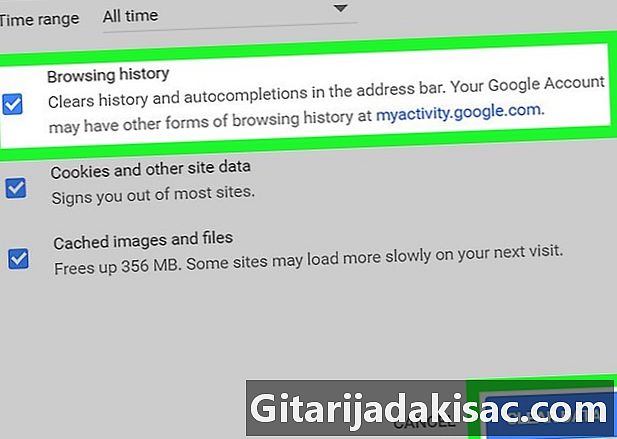
Usuń historię Chrome. Usunięcie historii nawigacji to najlepszy sposób, aby zapewnić, że najczęściej odwiedzane witryny nie pojawią się ponownie przy następnym otwarciu nowej karty.- Pamiętaj, że strona najczęściej odwiedzanych witryn zapełni się podczas przeglądania Internetu. Nie ma sposobu, aby temu zapobiec.
Metoda 2 Usuń najczęściej odwiedzane witryny na urządzeniach mobilnych
-
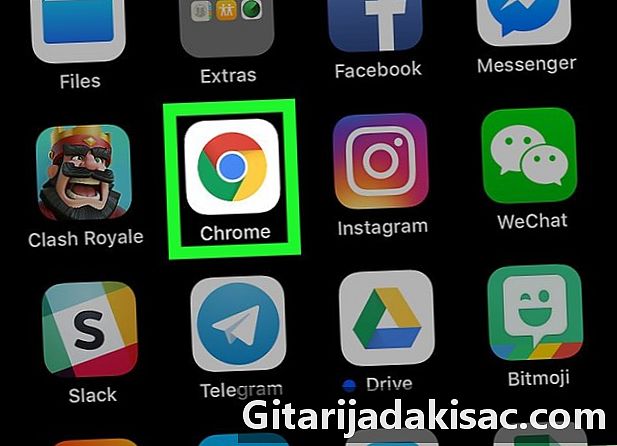
Otwórz Google Chrome
. Stuknij ikonę kuli czerwonej, żółtej, zielonej i niebieskiej, aby otworzyć aplikację Google Chrome. -
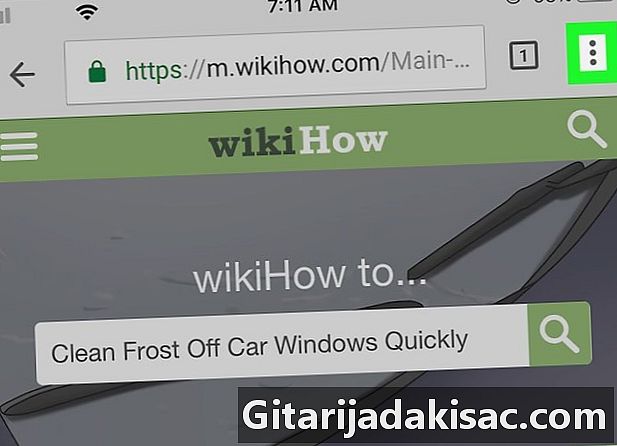
Naciśnij ⋮. Ta opcja znajduje się w prawym górnym rogu ekranu i pozwala otworzyć menu rozwijane. -
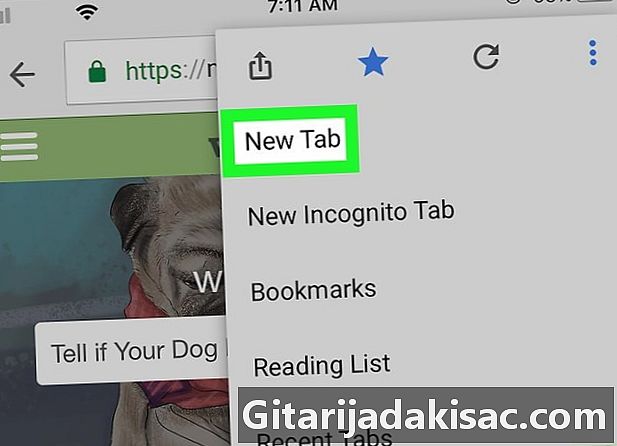
wybierać Nowa karta. opcja Nowa karta znajduje się u góry menu rozwijanego. -
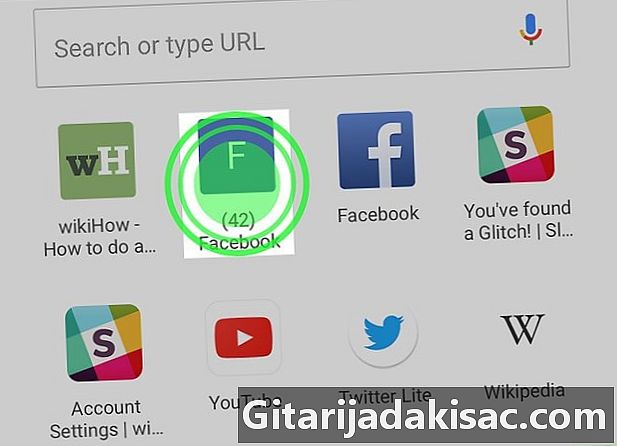
Dotknij i przytrzymaj skrót strony internetowej. Wyświetli się menu. -
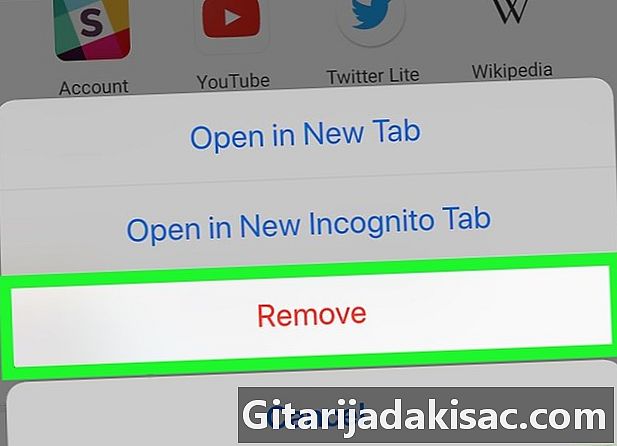
wybierać usuń. Skrót do witryny zostanie usunięty ze strony Nowa karta. -
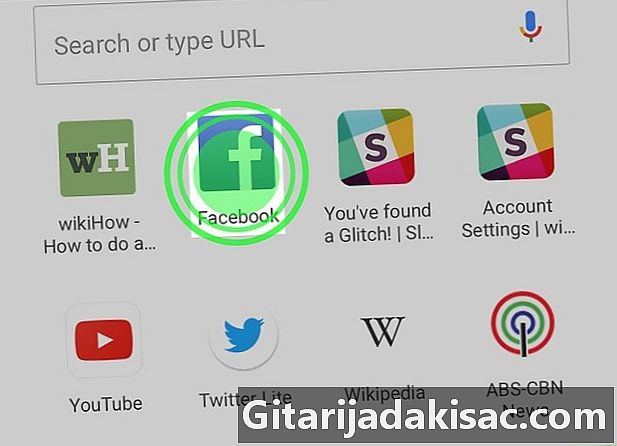
Usuń inne strony internetowe. Może być konieczne usunięcie kilku witryn internetowych, zanim skróty znikną całkowicie z siatki najczęściej odwiedzanych witryn. -
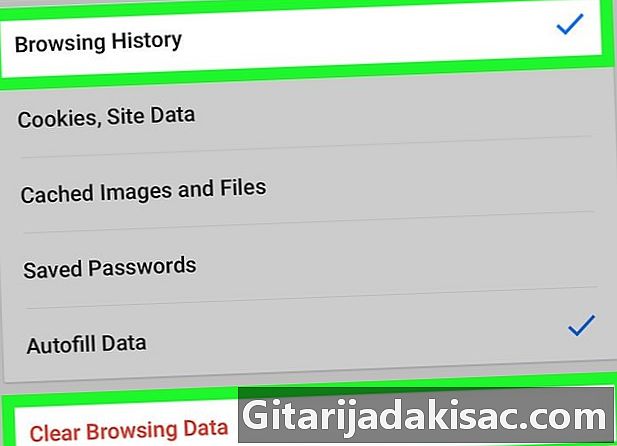
Usuń historię przeglądania. Ten krok zapewnia, że skróty nie pojawią się ponownie po otwarciu nowej karty.- Pamiętaj, że najczęściej odwiedzane witryny w końcu pojawią się ponownie na stronie Nowa karta, jednak niekoniecznie będą to te same witryny, co wcześniej.
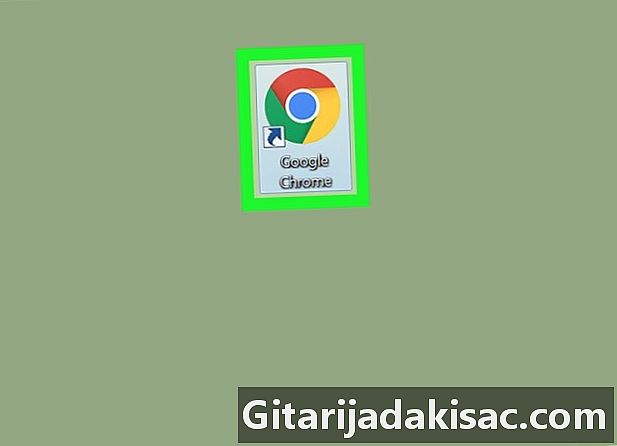
- Jeśli przypadkowo usunąłeś witrynę, którą chciałeś zachować, możesz wybrać anulować (lub Przywróć wszystko), aby przywrócić skrót strony internetowej.
- Usunięcie całej historii z Chrome odłączy Cię od niektórych stron internetowych.